
Le mode Incliné de l'outil Texte vous permet d'insérer du texte pivoté selon un certain angle. Il est également possible de faire pivoter un texte existant (voir Faire pivoter des objets pour plus de détails).

Pour faire pivoter du texte:
Activez l'outil Texte dans la palette Outils de base et sélectionnez le mode Incliné dans la Barre des modes.
Sélectionnez le mode Remplissage uniquement derrière texte et sélectionnez un Style de texte dans la Barre des modes.
Cliquez et faites glisser votre curseur pour définir l'angle de rotation du texte et la largeur du cadre de texte. Lâchez le bouton. Déplacez si nécessaire votre curseur le long de la normale du cadre pour déplacer le texte dans cette direction. Cliquez à nouveau pour fixer sa position.
Lorsque vous travaillez dans une vue Plan 2D pivotée (module d'extension Vectorworks requis), vous pouvez activer la contrainte Angle magnétique pour rendre l'angle de rotation de la vue magnétique et afficher les messages curseur (voir Angle magnétique). Si vous placez votre texte selon le même angle de rotation que votre vue Plan 2D alors que vous n'aviez pas encore fait pivoter la vue, ce texte sera alors aligné sur le système de coordonnées universel (WCS).
Un cadre d'édition apparaît avec un curseur clignotant.
Si vous souhaitez créer et éditer un texte pivoté toujours selon une position horizontale, prenez alors l'onglet « Édition » de la boîte de dialogue « Préférences Vectorworks » et cochez l'option Toujours éditer les textes horizontalement (voir Préférences Vectorworks: Onglet « Édition »).
Saisissez le texte. L'option du retour à la ligne est cochée par défaut: le texte passera donc à la ligne suivante s'il devient trop long pour le cadre de texte. Appuyez sur la touche Enter pour commencer un nouveau paragraphe dans le pavé de texte.
Appuyez sur la touche Esc une fois que vous avez saisi votre texte.
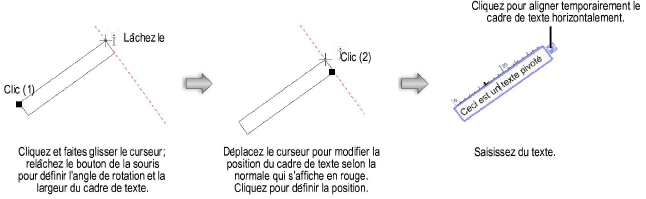
~~~~~~~~~~~~~~~~~~~~~~~~~